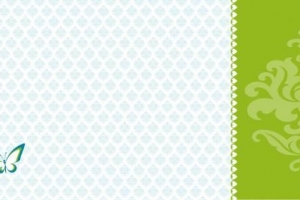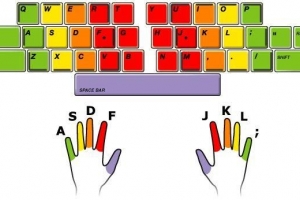Så här fixar du iphone 4 wifi-antenn hemma

Om din Iphone 4 inte ansluter bra till trådlösa nätverk kan du ha problem med din antenn. I denna OneHowTo artikel förklarar vi hur du kontrollerar om din iPhone 4 wifi-antenn har ett problem och hur man åtgärdar det.
Om det inte löser ditt problem att följa denna steg-för-steg-guide, har du åtminstone eliminerat en möjlig orsak till problemet dålig Wi-Fi-täckning på din iPhone. En bra indikator på att detta antennproblem problemet är att du måste vara väldigt nära Wi-Fi-källan för att få en bra anslutning.
1. Först måste vi varna dig för riskerna. Att öppna en iPhone kan ogiltigförklara din garanti. Om du fortfarande har en aktiv garanti, det är inte tillrådligt att följa denna handledning. Gå till en Apple-butik och byt din iPhone.
2. Vid det här laget bör jag säga att jag provade den här metoden och den fungerade för mig, och det är därför jag delar den. Denna lösning kommer dock inte att lösa alla antennproblem för en iPhone Wi-Fi-anslutning, på grund av den komplexa karaktären hos dessa typer av enheter kan det vara ett stort antal problem. Det är det enklaste och till synes vanligaste problemet att lösa, så det är värt att prova om din telefon inte omfattas av garantin.
3. Det första steget är att stäng av din iPhone, försök aldrig öppna och hantera din enhet så här när den är påslagen.
4. Därefter måste du öppna iPhone genom att skruva loss de två skruvarna på vardera sidan av laddnings-/datakabelporten. För detta steg kommer vi att behöva en liten skruvmejsel, för annars kommer vi inte att kunna få ut skruven!

5. Nästa steg är att separera bakpanelen på iPhone på ena sidan och resten av mobilen på den andra. Det är viktigt att göra detta med skärmen nedåt för att undvika att tappa batteriet.

6. Om du tittar på bilden nedan, är det här du hittar problemet. Det finns en liten skruv där pilen pekar på bilden som orsakade problemet med min Wi-Fi-antenn. Jag kollade den med en liten skruvmejsel och insåg att den var lös. Så jag tryckte ner den väldigt försiktigt. Problemet var att den lilla skruven på antennen inte fick full kontakt vilket gjorde att den Wi-Fi-signalen försvagad.

7. Nästa steg är att byta tillbaka skalet på iPhone genom att försiktigt sätta tillbaka det på plats och skruva tillbaka skruvarna längst ner på din iphone. Enklare än du förväntade dig, eller hur? Om efter att ha gjort detta din iPhone 4 Wi-Fi fungerar fortfarande inte, ta den till en butik. Du vet åtminstone att du har provat en sak och eliminerat denna möjlighet.
8. Om du ser att förutom Wi-Fi iPhone är långsam, den här artikeln förklarar hur du löser det hastighetsproblem med en iPhone-mobil.
Om du vill läsa liknande artiklar till Så här fixar du iPhone 4 WiFi-antenn hemma, vi rekommenderar att du besöker vår Elektronik kategori.